
Срок доставки товара в течении 1-3 дней !!!
|
|
Лучшие ускорители компьютера: обзор и отзывы. Ускоритель процессора
Разгон процессоров Intel серии Core

Возможность разгона процессоров Intel Core-серии может быть несколько ниже, чем у конкурентов от AMD. Однако компания Интел основной упор делает на стабильность работы своих продуктов, а не производительность. Поэтому, в случае неудачного разгона, вероятность полностью вывести из строя процессор ниже, чем у АМД.
Читайте также: Как разогнать процессор от AMD
К сожалению, Intel не выпускает и не поддерживает программы, при помощи которых можно было бы ускорить работу ЦП (в отличии от AMD). Поэтому приходится пользоваться сторонними решениями.
Способы ускорения
Есть только два варианта повышения производительности ядер ЦП:
- Используя стороннее ПО, которое предлагает возможность взаимодействия с ЦП. Здесь может разобраться даже пользователь, который с компьютером на «Вы» (зависит от программы).
- Используя BIOS – старый и проверенный метод. С некоторыми моделями линейки Core программы и утилиты могут работать некорректно. В этом случае БИОС является самым оптимальным вариантом. Однако, неподготовленным пользователям не рекомендуется самостоятельно вносить какие-либо изменения в этой среде, т.к. они влияют на работоспособность компьютера, а откатить изменения сложно.
Узнаём пригодность к разгону
Далеко не во всех случаях процессор можно ускорить, а если и можно, то необходимо знать предел, иначе есть риск вывести его из строя. Самая главная характеристика – это температура, которая не должна быть выше 60 градусов для ноутбуков и 70 для стационарных компьютеров. Используем для этих целей ПО AIDA64:
- Запустив программу, перейдите в пункт «Компьютер». Находится в главном окне или в меню слева. Далее перейдите в «Датчики», расположены они там же, где и иконка «Компьютер».
- В пункте «Температуры» можно наблюдать температурные показатели как со всего процессора в целом, так и с отдельных ядер.
- Узнать рекомендуемый предел разгона процессора можно в пункте «Разгон». Чтобы перейти в этот пункт, вернитесь назад в «Компьютер» и выберите соответствующую иконку.
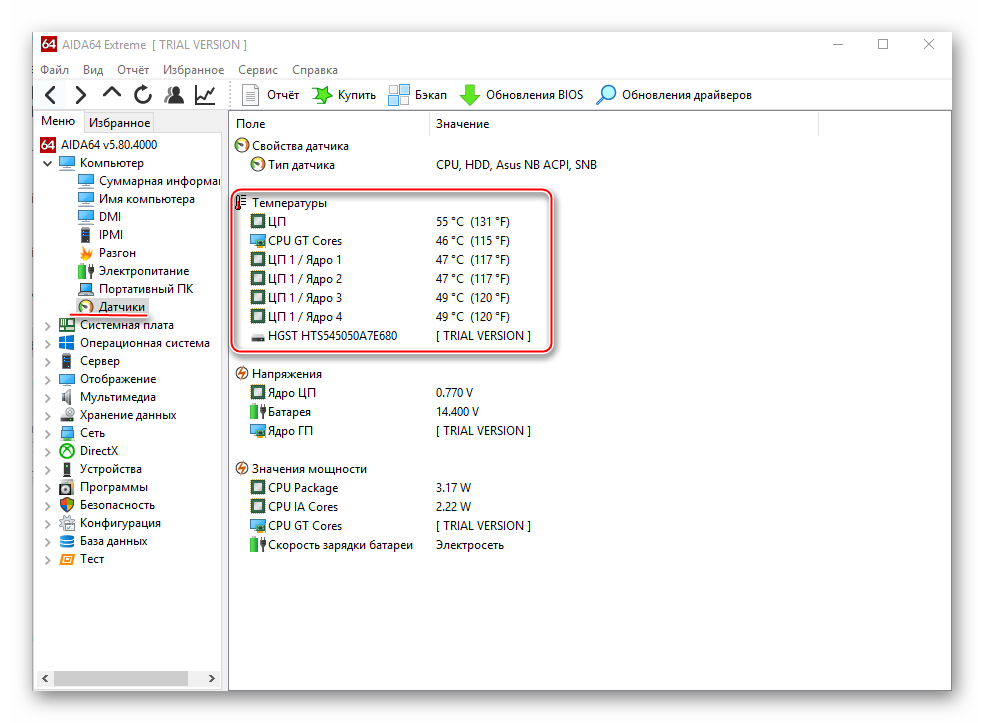
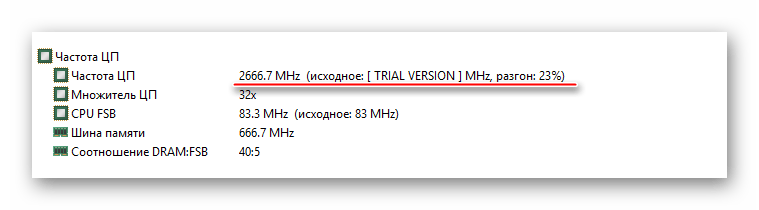
Читайте также: Как пользоваться программой AIDA64
Способ 1: CPUFSB
CPUFSB — универсальная программа, с помощью которой можно без особых проблем увеличить тактовую частоту ядер ЦП. Совместима со многими материнскими платами, процессорами разных производителей и разных моделей. Также имеет простой и многофункциональный интерфейс, который полностью переведён на русский язык. Инструкция по использованию:
- В главном окне выберите производителя и тип материнской платы в полях с соответствующими названиями, которые находятся в левой части интерфейса. Далее потребуется задать данные, касательно PPL. Как правило, программа определяет их самостоятельно. Если они не были определены, то прочитайте характеристики платы на официальном сайте производителя, там должны быть все необходимые данные.
- Далее в левой части нажмите на кнопку «Взять частоту». Теперь в поле «Текущая частота» и «Множитель» будут отображаться текущие данные, касательно процессора.
- Чтобы ускорить ЦП постепенно увеличивайте значение в поле «Множитель» на одну единицу. После каждого увеличения нажимайте на кнопку «Установить частоту».
- Когда вы достигните оптимального значения, нажмите на кнопку «Сохранить» в правой части экрана и кнопку выхода.
- Теперь перезагрузите компьютер.
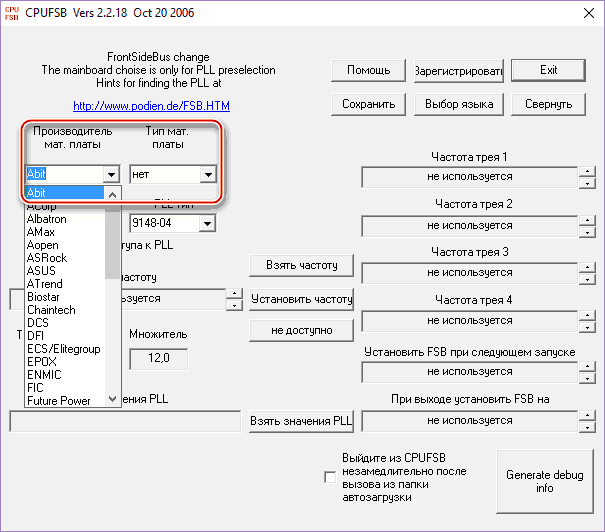
Способ 2: ClockGen
ClockGen — программа с ещё более простым интерфейсом, которая подходит для ускорения работы процессоров Intel и AMD разных серий и моделей. Инструкция:
- После открытия программы перейдите в пункт «PPL Control». Там, при помощи верхнего ползунка, можно менять частоту процессора, а с помощью нижнего — частоту оперативной памяти. Все изменения можно отслеживать в реальном времени, благодаря панели с данными над ползунками. Рекомендуется двигать ползунки постепенно, т.к. резкое изменения частоты может вызвать сбои в работе компьютера.
- При достижении оптимальных показателей, воспользуйтесь кнопкой «Apply Selection».
- Если после перезапуска системы все настройки сбрасываются, то зайдите в пункт «Options». Найдите «Apply current settings at startup» и поставьте флажок напротив него.

Способ 3: BIOS
Если вы плохо представляете себе как выглядит рабочая среда БИОСа, то данный способ вам не рекомендован. В ином случае, следуйте данной инструкции:
- Войдите в БИОС. Для этого перезапустите ОС и перед появлением логотипа Windows нажмите клавишу Del или клавиши от F2 до F12(для каждой модели клавиша входа в БИОС может быть разной).
- Попробуйте найти один из этих пунктов – «MB Intelligent Tweaker», «M.I.B, Quantum BIOS», «Ai Tweaker». Названия могут варьироваться и зависят от модели материнской платы и версии BIOS.
- С помощью клавиш со стрелочками переместитесь до пункта «CPU Host Clock Control» и переставьте значение «Auto» на «Manual». Чтобы внести и сохранить изменения нажмите Enter.
- Теперь нужно поменять значение в пункте «CPU Frequency». В поле «Key in a DEC number» вводите числовые значения в диапазоне от минимального до максимального, который можно видеть выше над полем ввода.
- Сохраните изменения и выйдите из БИОСа при помощи кнопки «Save & Exit».

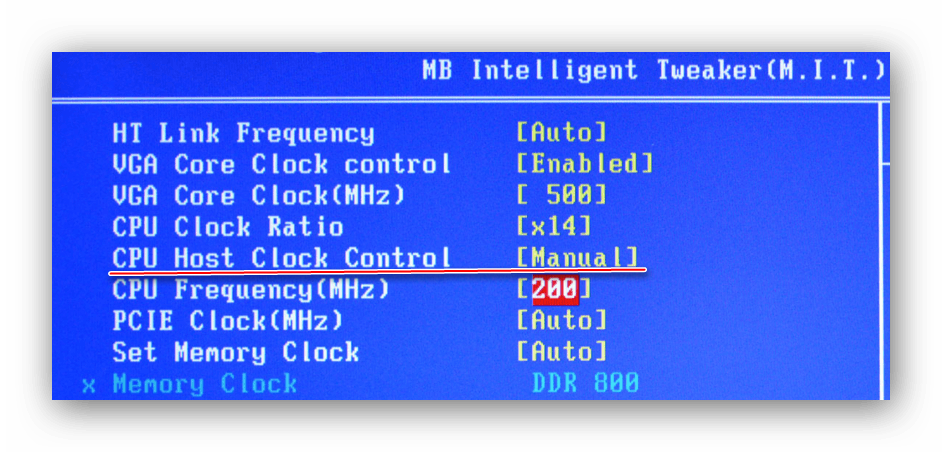
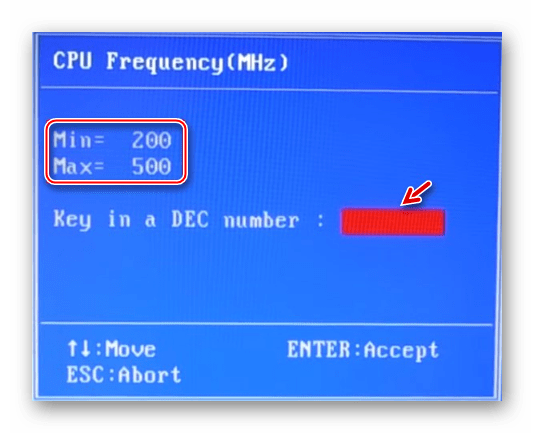
Произвести разгон процессоров Intel серии Core немногим сложнее, чем выполнить аналогичную процедуру с чипсетами AMD. Главное при разгоне — учитывать рекомендуемую степень увеличения частоты и следить за температурой ядер.
 Мы рады, что смогли помочь Вам в решении проблемы.
Мы рады, что смогли помочь Вам в решении проблемы.  Задайте свой вопрос в комментариях, подробно расписав суть проблемы. Наши специалисты постараются ответить максимально быстро.
Задайте свой вопрос в комментариях, подробно расписав суть проблемы. Наши специалисты постараются ответить максимально быстро. Помогла ли вам эта статья?
Да Нетlumpics.ru
Что такое ускоритель процессора? - Блог веб-программиста
Подробности июля 27, 2017 Просмотров: 1294Ускоритель центрального процессора (ЦП) — это программа, которая увеличивает скорость запуска программ, изменяя способ, в котором память и вычислительная мощность, выделяются для выполнения программы.
Это часто делается для ускорения компьютера и увеличения производительности при выполнении приложений, таких как графические или видео редакторы и компьютерные игры. Хотя кто-то и смог разогнать процессор, а не использовать ускоритель процессора, обычно это несколько более сложно и потенциально может привести к повреждению оборудования. Ускоритель процессора может быть одной из нескольких различных программ, и их можно бесплатно скачать и использовать, но есть и такие программы которые должны быть приобретены или необходимо купить лицензию.Процессор в компьютере отвечает за управление скоростью запуска программ и, как приложения используют память. Это означает, что процессор является одной из самых важных частей оборудования в компьютере и быстрый процессор может сделать компьютер намного эффективнее, чем компьютер с более медленным процессором. Ускоритель процессора часто используется, чтобы попытаться компенсировать более медленный процессор или для дальнейшего повышения производительности быстрого процессора.
Это увеличение производительности может быть достигнуто несколькими различными способами, однако наиболее распространенными как правило являются перераспределение ресурсов и вычислительной мощности для запуска различных программ. Ускоритель процессора, как правило, позволяет пользователю компьютера установить программу, которая должна получать преференции в отношении загрузки процессора во время работы. Это может быть конкретная программа, выбранная определенным пользователем, или ускоритель процессора который может просто дать приоритет для любой программы запущенной на компьютере. Программы, с которыми вы работаете с мощным процессором, как правило, могут работать быстрее и более эффективно.
С помощью программы ускорителя процессора, можно получить большую производительность компьютера без замены или модификации оборудования. Один из общих вариантов для этого типа — это программа для разгона процессора, которая включает в себя изменение скорости процессора на которой он обычно работает. Это может быть довольно сложным процессом для многих пользователей компьютера, и может потенциально привести к перегреву и другим проблемам с оборудованием. Поэтому, для разогнанного процессора, может быть необходимо дополнительное охлаждение и процессор может иметь более короткую продолжительность жизни после того, как его разогнали.
Ускоритель процессора не приведёт к результатам, идентичным разгону с ускорителем, так как правило, он только повышает производительность для одного приложенич за один раз. Этот тип программ часто легче использовать, чем программы для разгона процессора, однако и, как правило, они не будут создавать такую же сумму износа ЦП. Существует несколько различных программ ускорителей, и многие из них можно найти и использовать бесплатно. Более мощные ускорители могут быть куплены, хотя они реже применяются, так как вы можете потратить деньги на новый, более быстрый процессор.
Читайте также

juice-health.ru
обзор и отзывы :: SYL.ru
Как известно, любая модификация Windows со временем начинает притормаживать. Связано это исключительно со спецификой самих ОС (накопление компьютерного мусора, неполное удаление программ, ошибки реестра, переполнение жесткого диска и т. д.). Для устранения проблем применяются специальные обслуживающие программы для ускорения работы компьютера. Но так ли оправдано их применение? Далее будут рассмотрены основные аспекты, связанные с оптимизацией Windows-систем.
Для чего нужны ускорители компьютера?
Прежде всего, нужно четко представлять себе, как работают подобного рода приложения и что именно они оптимизируют. Повышение производительности за счет высвобождения вычислительных средств системы – вот основная задача любого программного пакета, не считая удаления ненужного мусора, висящего в системе балластом.
Любой пользователь может вызвать «Диспетчер задач» и на вкладке производительности просмотреть нужные сведения. Чтобы снизить нагрузку, из памяти нужно выгрузить ненужные в данный момент приложения и процессы. К сожалению, системы Windows делать этого автоматически не умеют (специалисты Microsoft почему-то считают, что абсолютно все службы необходимы к применению в обязательном порядке). Вот поэтому программы для ускорения работы компьютера повышают индексы производительности системы. Но и это понятие весьма относительное.
Что можно сделать средствами Windows?
Самые доступные ускорители компьютера - средства самих Windows-систем, поскольку не всегда такие программы способны вмешиваться в работу ОС и отключать ненужные элементы.
Для начала можно применить исправление автозагрузки командой msconfig в консоли «Выполнить» и перейти на соответствующую вкладку (в Windows 10 переход будет осуществлен к вкладке «Диспетчера задач»). Там можно отключить все ненужные элементы. Но! Система показывает далеко не все службы, которые можно отключить в данный момент. Об этом будет сказано чуть позже.
Далее в разделе программ и компонентов «Панели управления» можно отключить неиспользуемые службы (принтеры, факсы, виртуальную машину Hyper-V и т. д.).
В Windows 10 желательно деактивировать слежку, отключив в настройках параметров службы геолокации и передачи данных серверам Microsoft.
Кроме того, можно выставить максимальное быстродействие за счет отключения визуальных эффектов (в наибольшей степени это касается Windows 7 с ее прозрачными панелями и эффектами перехода).
Наконец, можно задать периодически проводимую дефрагментацию для ускорения доступа к наиболее часто используемым пользовательским файлам и приложениям за счет их перемещения в наиболее скоростные области жесткого диска.
"Ускоритель компьютера 3.0": положительные и негативные стороны
А теперь посмотрим, что можно сделать с помощью ускорителей. Некоторые пользователи устанавливают «Ускоритель компьютера» версии 3.0, считая его панацеей от всех бед.
Увы, как можно понять по отзывам пользователей, большей частью эту программу недолюбливают. И вот почему. Дело в том, что на первых порах данный ускоритель работы компьютера ведет себя весьма пристойно, находя множество ошибок системы, которые предположительно снижают ее быстродействие. А вот дальше начинаются проблемы. Чтобы все это исправить, программу нужно банально купить. А те, кто не пожалел средств и все-таки приобрел это ПО, остаются совершенно разочарованными, поскольку завяленные возможности оказываются совершенно не тем, что ожидалось.
Самые популярные программы
Ускорители компьютера можно разделить на узконаправленные (чистильщики реестра, дефрагментаторы, детекторы ошибок дисков и т. д.) и утилиты общего действия, включающие в себя несколько модулей оптимизации.
Среди всего того, что сегодня можно встретить на рынке компьютерных технологий, отдельно стоит выделить следующие утилиты:
- AVZ PC TuneUp;
- Advanced SystemCare;
- Glary Utilities;
- CCleaner;
- Clean Master и многие другие.
В отдельную категорию можно занести и специализированные утилиты, нацеленные на оптимизацию системных ресурсов для игр. Однако это только частный случай более общего раздела.
Основные модули
Любая программа-ускоритель компьютера, как правило, содержит в себе несколько основных инструментов, которые могут применяться для оптимизации системы вместе или раздельно.
Даже при запуске такие утилиты особо ничем не отличаются. Они сразу выдают интерфейс с кнопкой запуска проверки и оптимизации системы с предложением выбора задействованных модулей, среди которых можно встретить поиск ошибок на диске и в реестре, удаление мусора, исправление ярлыков, оптимизацию интернет-ускорения, управление автозагрузкой и т. д. К сожалению, не все эти инструменты ведут себя как положено.
Возможные проблемы
Например, ускоритель для компьютера 10-й версии Windows под названием Advanced SyatemCare версии 9.4 Pro при включенной оптимизации интернет-соединения и исправления ошибок на жестком диске достаточно часто вызывает программные сбои. После них система, находясь в процессе перезагрузки, начинает производить восстановление каких-то системных компонентов и фрагментировать память.
Пакет AVZ PC TuneUp изначально вообще отказывался работать на платформе Windows 10. Теперь-то проблем нет, но вот очистка и ускорение вызывают законные сомнения. Ведь как пользователь может удостовериться в том, что программа действительно сработала? Только по скорости открытия собственных программ и файлов, ну, может быть, еще по оценке места на винчестере. А если это системный кэш? Обычный юзер даже не поймет, что он занимал какое-то место. И это уже речь не идет о редактировании записей и ключей реестра.
Любой ускоритель компьютера (Windows 10) может выдавать сколько угодно информации о том, что очищено то-то и то-то или произведено удаление того-то и того-то. Сам пользователь это может проверить только собственноручным вмешательством и просмотром результата действий в определенных системных разделах. Но ведь далеко не каждый решится полезть в реестр и посмотреть, что же там такого было, что оптимизатор взял его и удалил. Сравнение можно произвести только при условии создания резервной копии путем экспорта в REG-файл.
Сравнение некоторых программ-ускорителей
Тем не менее отдельно стоит остановиться на процессах проверки. Самыми лучшими в отношении поиска шпионских модулей являются ASC, AVZ и CCleaner. Они даже при запуске стандартной функции проверки стартуют именно с этого. Антивирус, конечно, вызывает некоторые сомнения, однако надо отдать должное всем программам, этот модуль не вызывает конфликтов со штатным ПО.
Очитка реестра комбинированными программами производится несколько хуже, чем если бы использовались специализированные утилиты вроде Registry Cleaner. В случае с Advanced SystemCare программа при первом запуске предлагает установить приложение iObit Uninstaller. Утилита весьма полезная, поскольку помогает удалить остаточные объекты после деинсталляции программ.
Среди большинства пользователей особым уважением пользуется приложение CCleaner, поскольку предлагает наиболее мощную комплексную очистку компьютерной системы с учетом всех ее специфик. Кстати, и мобильная версия этого программного пакета практически по всем параметрам опережает ближайших конкурентов.
Сказать, что из всего этого является оптимальным решением, просто невозможно. Тому способствуют тонкости настройки каждого приложения и его взаимодействие с системой. А вот чего делать не рекомендуется вообще, так это заниматься ускорением Turbo, модуль которого можно найти в нескольких программах такого типа (по крайней мере отзывы пользователей говорят как раз об этом). Но в целом применение таких утилит совершенно оправдано. Простейшая очистка и оптимизация путем выгрузки ненужных служб и процессов из оперативной памяти практически всеми популярными программными пакетами производится на высшем уровне.
Несколько выводов
Конечно, ускорители компьютера использовать можно и нужно, ведь весь процесс оптимизации системы значительно упрощается. Но вот только далеко не все программы-оптимизаторы способны вмешиваться в критически важные системные процессы. И это нужно осознавать очень четко. Ни одна Windows-система (за исключением разве что самых старых модификаций) не даст разрешения на выполнение того или иного запрета, каким бы супермегапровдинутым ни был оптимизатор. Тут уже действуют ограничения со стороны самих разработчиков.
Тем не менее все вышеприведенные программы для косметического, так сказать, ремонта подойдут вполне. Почему бы и нет? Некоторыми из них очистка реестра, дисковых разделов или дефрагментация выполняются на порядок лучше (CCleaner хотя бы). В остальном на них лучше не полагаться. Кстати, и восстановление Windows с использованием таких утилит остается под большим вопросом. А тут, если кто не знает, в особо критичных ситуациях, когда поврежден загрузочный сектор, без командной строки не обойтись. И ни одна утилита-оптимизатор не поможет.
www.syl.ru
Что такое ускоритель процессора?
Ускоритель центрального процессора (ЦП) — это программа, которая увеличивает скорость запуска программ, изменяя способ, в котором память и вычислительная мощность, выделяются для выполнения программы. Это часто делается для ускорения компьютера и увеличения производительности при выполнении приложений, таких как графические или видео редакторы и компьютерные игры. Хотя кто-то и смог разогнать процессор, а не использовать ускоритель процессора, обычно это несколько более сложно и потенциально может привести к повреждению оборудования. Ускоритель процессора может быть одной из нескольких различных программ, и их можно бесплатно скачать и использовать, но есть и такие программы которые должны быть приобретены или необходимо купить лицензию.Процессор в компьютере отвечает за управление скоростью запуска программ и, как приложения используют память. Это означает, что процессор является одной из самых важных частей оборудования в компьютере и быстрый процессор может сделать компьютер намного эффективнее, чем компьютер с более медленным процессором. Ускоритель процессора часто используется, чтобы попытаться компенсировать более медленный процессор или для дальнейшего повышения производительности быстрого процессора.
Это увеличение производительности может быть достигнуто несколькими различными способами, однако наиболее распространенными как правило являются перераспределение ресурсов и вычислительной мощности для запуска различных программ. Ускоритель процессора, как правило, позволяет пользователю компьютера установить программу, которая должна получать преференции в отношении загрузки процессора во время работы. Это может быть конкретная программа, выбранная определенным пользователем, или ускоритель процессора который может просто дать приоритет для любой программы запущенной на компьютере. Программы, с которыми вы работаете с мощным процессором, как правило, могут работать быстрее и более эффективно.
С помощью программы ускорителя процессора, можно получить большую производительность компьютера без замены или модификации оборудования. Один из общих вариантов для этого типа — это программа для разгона процессора, которая включает в себя изменение скорости процессора на которой он обычно работает. Это может быть довольно сложным процессом для многих пользователей компьютера, и может потенциально привести к перегреву и другим проблемам с оборудованием. Поэтому, для разогнанного процессора, может быть необходимо дополнительное охлаждение и процессор может иметь более короткую продолжительность жизни после того, как его разогнали.
Ускоритель процессора не приведёт к результатам, идентичным разгону с ускорителем, так как правило, он только повышает производительность для одного приложенич за один раз. Этот тип программ часто легче использовать, чем программы для разгона процессора, однако и, как правило, они не будут создавать такую же сумму износа ЦП. Существует несколько различных программ ускорителей, и многие из них можно найти и использовать бесплатно. Более мощные ускорители могут быть куплены, хотя они реже применяются, так как вы можете потратить деньги на новый, более быстрый процессор.
mega-obzor.ru
Лучшие ускорители компьютера
Наверное, каждый пользователь ОС Windows знает, что со временем после «чистой» установки системы она начинает, мягко говоря, притормаживать, а то и виснет вообще. Что делать в этом случае, и какой ускоритель работы компьютера (или метод оптимизации) использовать, мы сейчас и посмотрим. Заодно разберемся, какие процессы вообще подлежат оптимизации.
Что представляют собой ускорители компьютера?
Собственно, любые утилиты подобного типа, будь то собственные средства операционных систем или сторонние приложения и программные пакеты, в компьютерной терминологии принято называть средствами оптимизации.

Сегодня утилит, которые принято классифицировать как ускорители компьютера, найти достаточно много. Правда, условно их можно разделить на оптимизаторы, позволяющие исключить разного рода проблемы в системной (программной) части, и те, которые способны непосредственно воздействовать на «железные» компоненты любой компьютерной системы вне зависимости от того, какая именно компания является их производителем.
Оптимизация собственными средствами Windows
Ускоритель работы компьютера не всегда может выглядеть в виде приложения или программного пакета, разработанного сторонним производителем. Далеко не все пользователи знают, что администрирование и оптимизацию собственного терминала можно произвести даже при помощи собственных средств операционных систем семейства Windows.
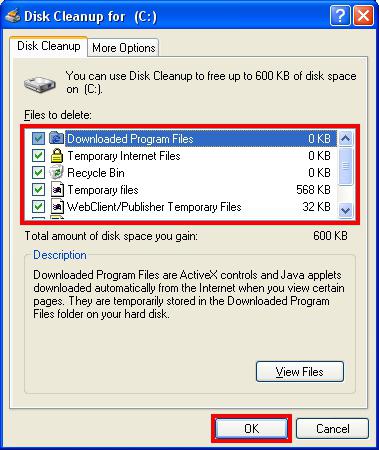
Прежде всего стоит обратить внимание на очистку диска от "мусора". К примеру, в системах типа Windows 7, 8 и 10 такой процесс работает куда лучше, чем в комплексных оптимизаторах. Его использование позволяет удалить даже файлы установки «операционки», что недоступно в большинстве других программ.
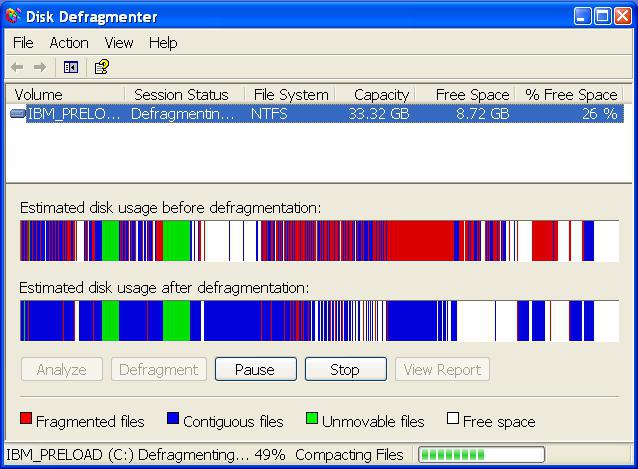
Не стоит пренебрегать и дефрагментацией, процесс которой позволяет перенести самые часто используемые файлы и программы в наиболее быстрые области диска. Правда, по мнению большинства пользователей и экспертов, этот процесс особого восторга не вызывает. Первое и главное – то, что занимает он достаточно много времени. Сторонние программные продукты в этом отношении работают гораздо быстрее.
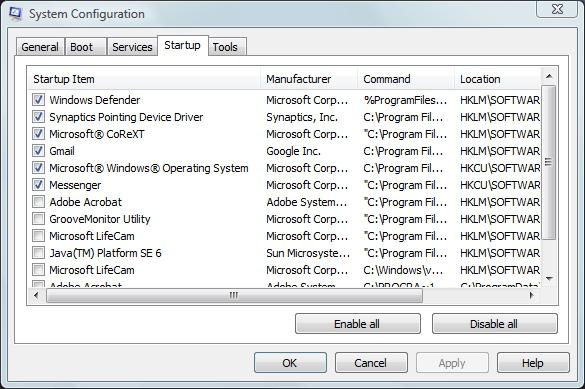
Самым простым способом, когда ускорители компьютера можно не использовать вообще, является применение универсальной команды msconfig, вызываемой, скажем, из меню «Выполнить» с последующим переходом к разделу автозагрузки. Здесь можно отключить практически все (за исключением наиболее важных системных процессов).
Не считая того, что включенным должен остаться антивирус, в идеале отмечают, что в автозагрузке должна остаться только служба ctfmon, отвечающая за языковую раскладку клавиатуры и ее переключение. Не стоит бояться, системные процессы отключить не получиться. Да это и не нужно. В Windows 10 так вообще, они просто скрыты от глаз юзера. В крайнем случае, можно просто завершить какой-то процесс, не более того.
Ускорение при помощи комплексных оптимизаторов
Что касается программных продуктов такого типа, они представлены достаточно разнообразно. К примеру, это может быть ускоритель игр на компьютере, оптимизатор работы фоновых служб и процессов или программный пакет, позволяющий разогнать процессор без физического вмешательства.
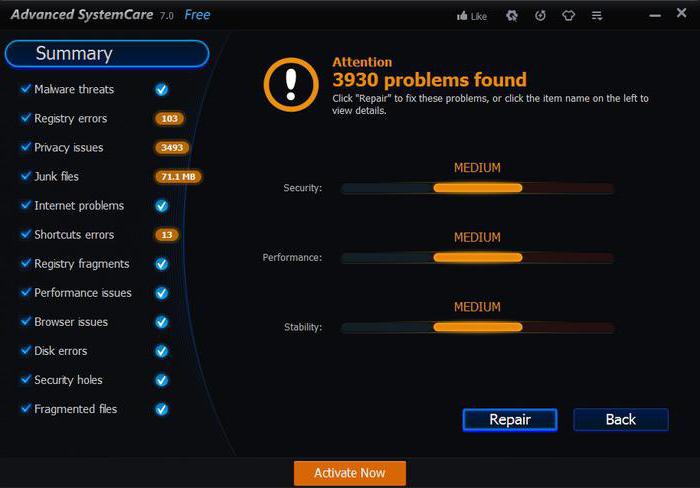
Однако, как показывает практика, большинство приложений такого типа включают в себя множество специальных модулей, среди них - Advanced System Care, CCleaner, AVG PC TuneUp 2015, Glary Utilities, Windows 7 Manager, Ashampoo WinOptimizer и многие другие.
Отдельно стоит сказать об утилите iObit Uninstaller, которая позволяет удалять установленные приложения и остающиеся после них файлы или записи в системном реестре целиком и полностью. О реестре будет сказано чуть позже.
Оптимизация интернет-соединения
Не надо объяснять, что установку выделенной линии с пропускной способностью от 100 Мбит/с до 1 Гбит/с может себе позволить не каждый. А ведь скорость соединения напрямую влияет на параметры открытия доступа к веб-страницам и загрузки информации из Всемирной паутины.
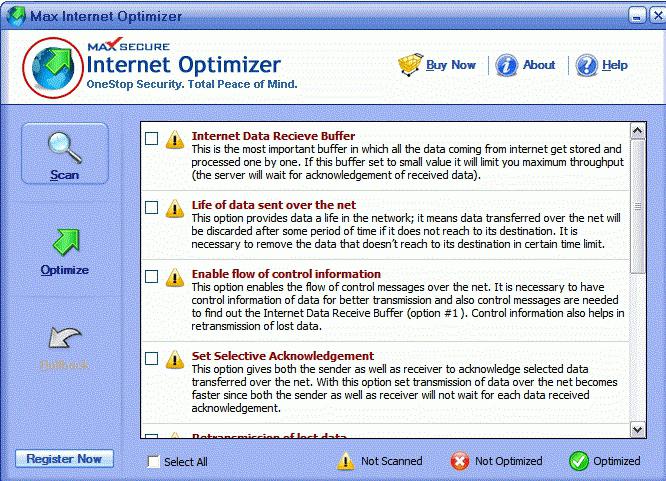
Что же использовать? Для того может подойти любая утилита, представляющая собой ускоритель интернета на компьютере. Как уже понятно из названия, могут использоваться программы типа Internet Optimizer. Как правило, участие пользователя здесь не требуется. Достаточно просто запустить процесс, а программа сама определит наиболее подходящие параметры интернет-соединения, включая даже оптимизацию использования протокола IPv6, который в большинстве случаев при задании стандартных настроек не задействован (использует в основном только IPv4).
Ускорение игр
С современными игрушками дело обстоит несколько сложнее. Ускоритель игр на компьютере нужно использовать только такой, который позволяет произвести комплексную оптимизацию абсолютно всех системных и «железных» компонентов. В первую очередь это касается парметров видеокарт и центральных процессоров, а также разрешения монитора компьютерного терминала или экрана ноутбука для максимально эффективной передачи картинки. Особенно это относится к динамическим сценам в шутерах от первого лица FPS.
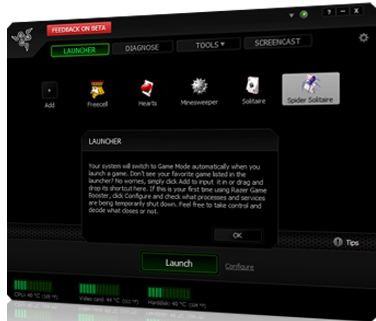
В данном случае хорошим подспорьем может стать утилита вроде Razor Game Booster. Кстати сказать, она способна не только оптимизировать игровые процессы на ПК или в случае прохождения игр в режиме онлайн, но и обладает массой полезных функций, которые присутствуют в вышеупомянутых комплексных оптимизаторах.
Ускоритель процессора компьютера
Как известно, центральный процессор, не говоря о материнской плате, является сердцем всей системы. Многие пользователи, называемые оверлокерами, пытаются выжать из него максимум производительности за счет разгона. Если кто не знает, тактовую частоту абсолютно любого процессора можно повысить, по сравнению с установленными заводскими настройками, поскольку он, так сказать, имеет запас мощности.
Если раньше для этого необходимо было переставлять контакты, сейчас можно использовать и программные решения. Так, например, для этого подойдет какой-нибудь специфичный ускоритель игр на компьютере, но лучше воспользоваться обычными средствами BIOS, где изменяется параметр множителя процессора (Ratio) на системной шине. К примеру, для процессоров, работающих на заявленной производителем частоте 1,33 ГГц, прирост производительности может достигать в конечном итоге частоты 2,0 ГГц.
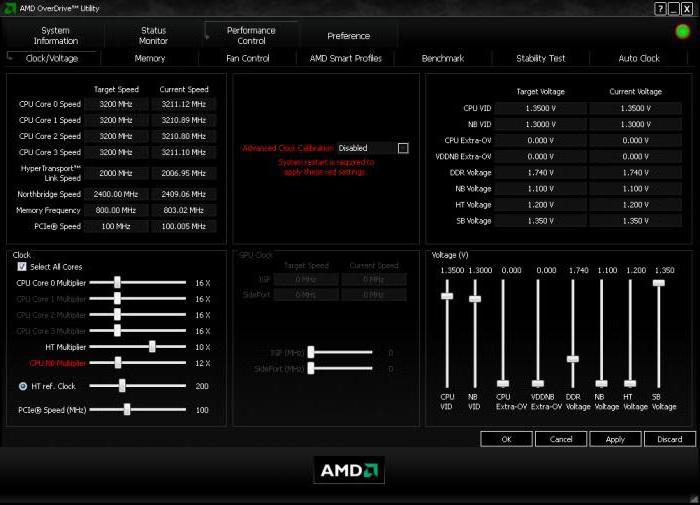
Для процессоров AMD можно посоветовать утилиту AMD Overdrive, которая позволяет производить очень тонкие настройки, оптимизирующие использование всех возможностей данных чипсетов максимально, причем даже без физического разгона.
Оптимизация оперативной памяти за счет очистки реестра
Теперь о грустном. Вы задаетесь вопросом о том, где найти ускоритель памяти для компьютера? Стоит вас огорчить. Нет таких программ! Если и встречаются утилиты, позволяющие, как утверждают разработчики, оптимизировать «операционку», такое ускорение, скорее, сводится только к очистке кэша приложений и буфера обмена, а уж никак не к ее оптимизации.
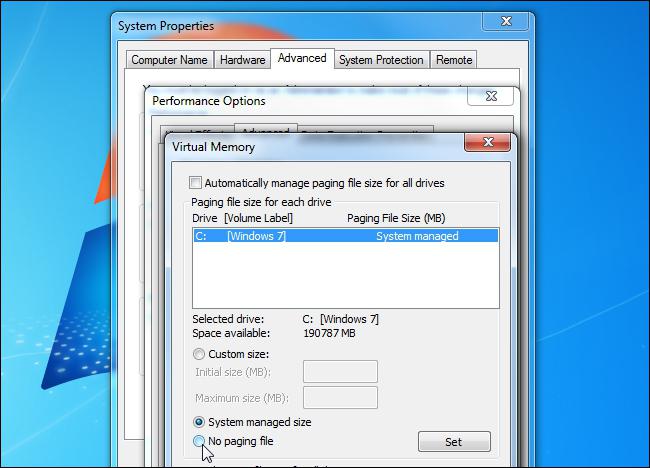
В принципе, в данном случае допустимо использовать стандартные возможности Windows. Это может быть либо увеличение размера файла подкачки (для маломощных систем), либо его полное отключение (для более быстрого обращения к оперативной памяти и экономии зарезервированного места на диске).
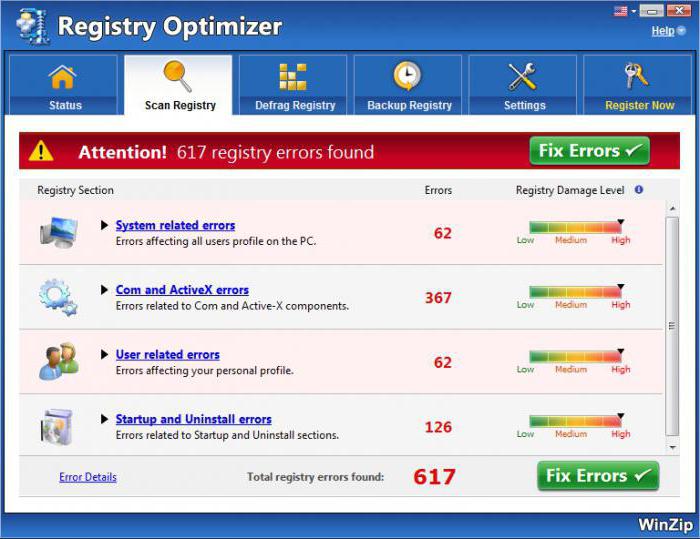
Кроме того, стоит использовать ускорители компьютера, позволяющие удалять из системного реестра неправильные, ошибочные или устаревшие ключи и записи, наличие которых приводит к существенному замедлению работы. Собственных средств в ОС Windows нет, так что лучше обратиться к специальным программам, в которых есть такие функции. Самым простым примером можно назвать утилиту вроде Registry Optimizer, хотя в программных пакетах многоцелевого назначения, описанных выше, тоже есть такой модуль, и запускается он при проверке и оптимизации системы в один клик.
Не стоит сбрасывать со счетов процесс дефрагментации. Для винчестеров годятся любые утилиты, способные переносить данные в самые быстрые области диска без изменения их физического адреса (меняется только фактическое местоположение).
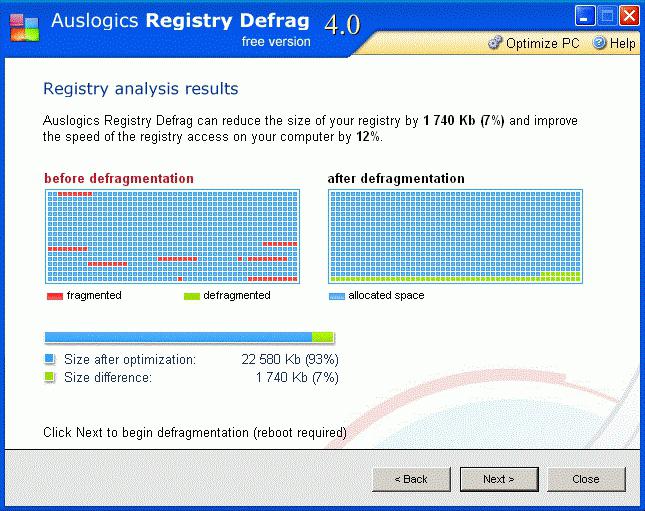
Для реестра лучше применять специализированные утилиты. Они работают несколько иначе, способствуя упорядочиванию ключей, чтобы система не занималась их считыванием долгое время. А ведь даже при загрузке Windows именно это и происходит. Система обращается не только к данным, находящимся в загрузочной области диска, но и к системному реестру. Вот и получается, что в том случае, когда записи в нем не упорядочены, система просто «рыщет» в поисках нужного ключа для загрузки того или иного компонента.
Что лучше?
Как уже понятно, выделить какой-то лучший ускоритель компьютера просто невозможно. Каждый программный продукт имеет свою направленность и предназначение. В зависимости от того, какой именно процесс или компонент нужно оптимизировать, и используется тот или иной пакет. Стоит сказать, что опытным юзерам лучше использовать узконаправленные приложения. Ну а для обычного пользователя подойдет какой-нибудь универсальный продукт, осуществляющий ускорение ПК в один клик в автоматическом режиме даже без его участия.
fb.ru
Mz CPU Accelerator 4.1.0 — оптимизация работы процессора.
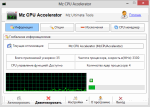
Mz CPU Accelerator —свободно распространяемый инструмент для ускорения работы процессора или, скорее, создание условий для более эффективной работы центрального процессора. Используя этот продукт можно немного увеличить скорость работы приложений. Программа является одним из многих других компонентов многофункционального оптимизатора Mz 7 Optimizer от Michael Zacharias. Интерфейс переведен на русский язык, что позволит управлять приложением с частичным осознанием происходящего даже малоопытным пользователям.
Данное средство не делает разгон процессора, в неумелых руках это может стать довольно опасным занятием и привести не только к потере данных, но и выводу из строя «железа», поэтому даже совершенно непосвящённые в технически моменты пользователи ПК могут без опаски воспользоваться Mz CPU Accelerator и действительно немного увеличить скорость выполнения операций.
Такая безопасность применения обусловлена тем, что для увеличения скорости не используются методы увеличения значений параметров напряжения или тому подобные приемы. Для повышения производительности специальные технологии, примененные в этом ПО, увеличивают приоритет активных, используемых в настоящий момент приложений на компьютере пользователя и, соответственно, фоновые задачи получают минимальное количество ресурсов. Таким образом, наиболее актуальные процессы для нас становятся более резвыми.
Управление позволяет настроить список исключений для программ и служб, которые пользователь не желает видеть в числе получающих небольшой процент ресурсов процессора.Как и все программы от этого автора, приложение имеет интуитивно понятное управление, так, например: пункты в настройках позволяют быстро сменить тему оформления и язык, главное окно позволяет получить основную информацию о состоянии компьютера (минимальные данные о частоте процессора о количество ядер), присутствуют опции автоматического запуска c Windows и автоматической активации ускорения с минимизацией в системный трей, также виден статус активации оптимизации и данные о количестве оптимизированных приложений.
zoomexe.net
Программы для ускорения работы компьютера
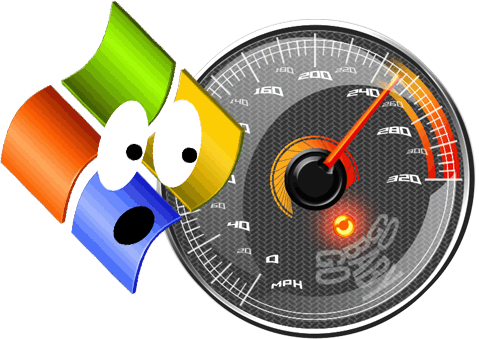
Как бы хороша не была б операционная система Windows, рано или поздно могут возникать различного рода ошибки, которые будут приводить не только к нестабильной работе, но и снижению скорости работы компьютера. К подобному результату могут привести самые различные действия пользователей — от самых безобидных, до различных экспериментов над системой.
И если ваша система уже начала работать не стабильно, то пора привести ее в порядок. К счастью, для этого существует достаточно большой набор утилит, которые помогут восстановить стабильную и быструю работу Windows.
Здесь мы рассмотрим несколько программ, задача которых устранить все ошибки системы.
TuneUp Utilities
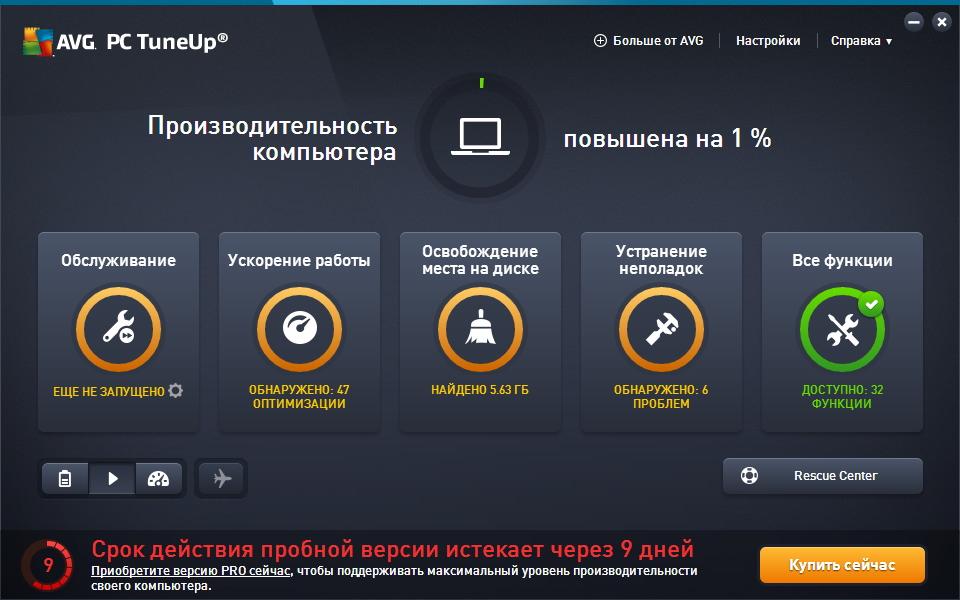
TuneUp Utilities – это отличный набор утилит, которые собраны под одной приятной графической оболочкой. Среди рассматриваемых здесь программ, в TuneUp Utilities самый полный набор. Здесь присутствуют утилиты для анализа и обслуживания системного реестра и операционной системы в целом, также есть утилиты и для работы с дисками и данными пользователя (восстановление и безопасное удаление файлов и каталогов).
Благодаря встроенным мастерам и помощникам эта программ отлично подойдет и для начинающих пользователей.
Скачать TuneUp Utilities
Урок: Как ускорить работу компьютера с помощью TuneUp Utilities
Vit Registry Fix
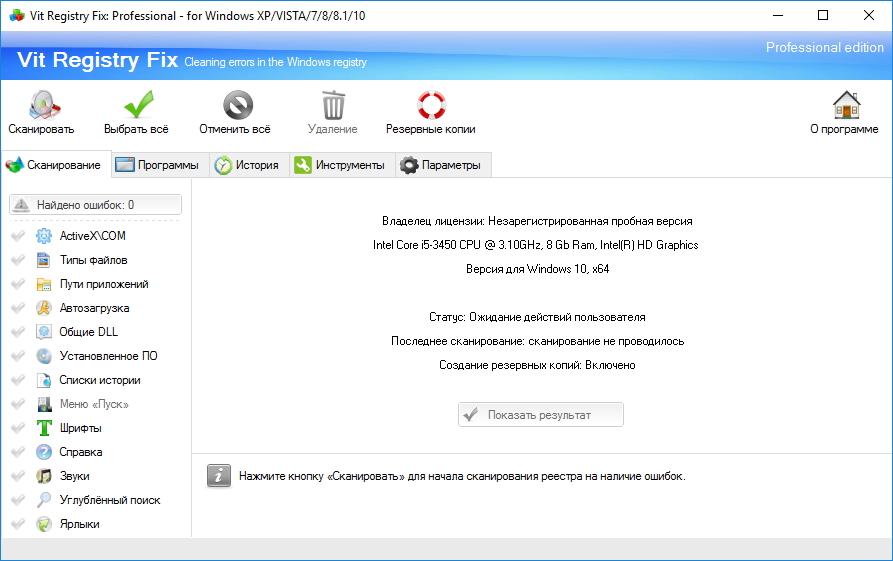
Утилита Vit Registry Fix – это отличный инструмент для комплексного обслуживания реестра. Утилита позволяет не только провести анализ на присутствие ошибочных ссылок, но и сделать дефрагментацию файлов системного реестра. Также здесь имеется отличный инструмент для создания резервных копий.
Из дополнительных возможностей здесь присутствует менеджер автозагрузки и деинсталлятор приложений.
Скачать Vit Registry Fix
Урок: Как ускорить работу компьютера с помощью Vit Registry Fix
Ускоритель компьютера
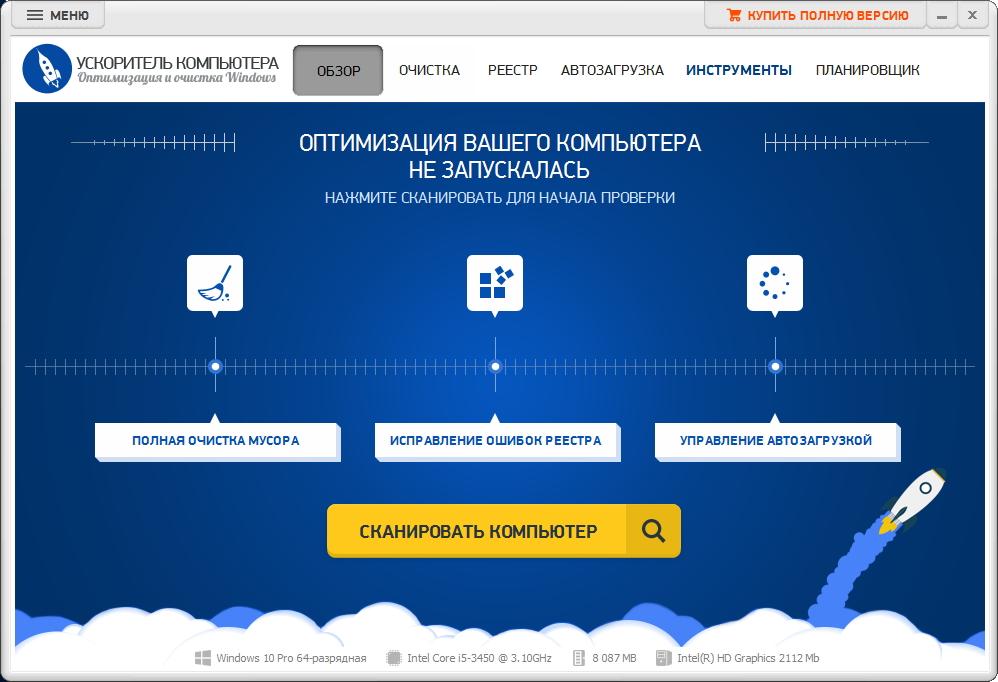
Ускоритель компьютера – это программа для увеличения производительности компьютера. Благодаря мощным встроенным инструментам, приложение способно более тщательно провести очистку диска от лишних файлов, а также сделать оптимизацию реестра Windows.
В отличии от некоторых подобных программ здесь не так много инструментов, однако и имеющегося количества вполне хватает для поддержания системы в работоспособном состоянии.
Из плюсов этой программы можно выделить и встроенный планировщик, который позволит проводить обслуживание системы по расписанию.
Скачать Ускоритель компьютера
Wise Care 365
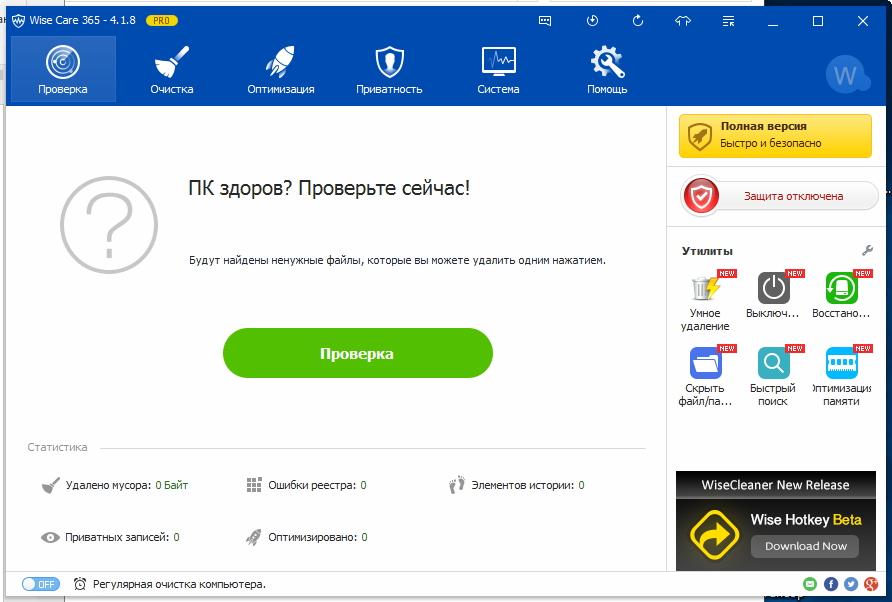
Wise Care 365 – это комплекс утилит, которые предназначены для обслуживания системы. Если сравнивать этот пакет с TuneUp Utilities, то здесь присутствует небольшой набор функций. Однако этот список можно расширить, скачав различные дополнения.
Благодаря такому подходу можно выбрать только те утилиты, которые необходимы для конкретного пользователя.
В стандартной комплектации присутствуют инструменты для очистки дисков от мусора, а также утилиты для сканирования реестра и автозапуска.
С помощью встроенного планировщика можно проводить работы по обслуживанию системы по расписанию.
Скачать Wise Care 365
Урок: Как ускорить работу компьютера с помощью Wise Care 365
TweakNow RegCleaner
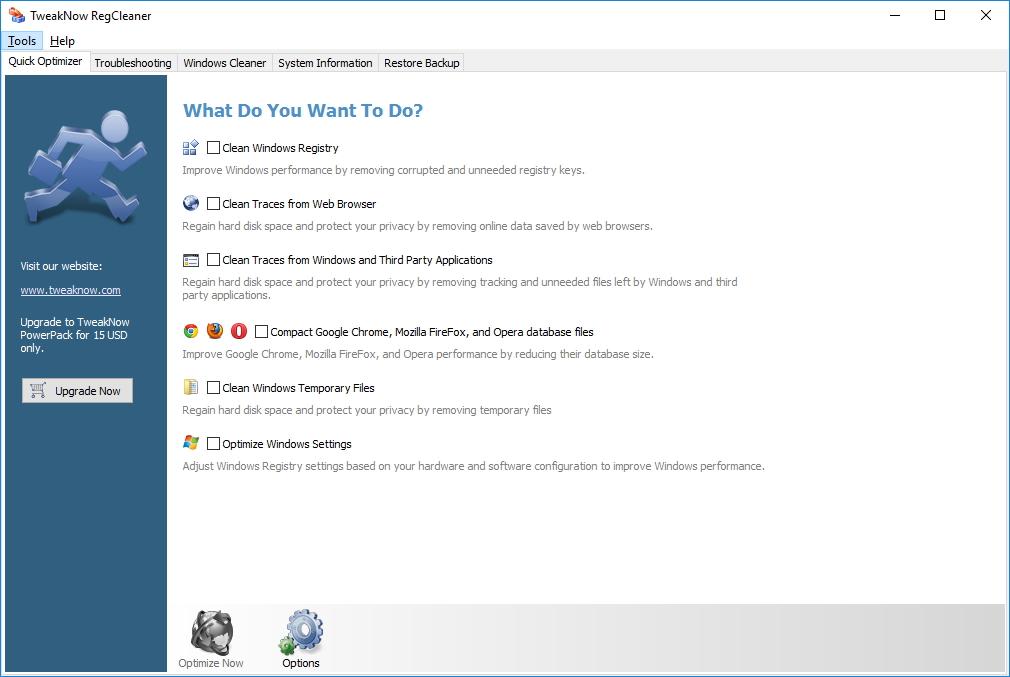
TweakNow RegCleaner – это еще одни инструмент для обслуживания системного реестра. Помимо мощного инструмента для ухода за реестром здесь присутствуют и ряд полезных дополнительных функций.
Кроме инструментов для удаления различного информационного мусора, программа позволяет сжимать базы данных браузеров Хром и Мозила, а также оптимизировать настройки системы и интернета.
Скачать TweakNow RegCleaner
Carambis Cleaner

Carambis Cleaner – это отличный чистильщик системы, который позволит удалить все временные файлы, а также кэш системы.
Кроме поиска временных файлов, здесь есть и инструменты для поиска дубликатов файлов.
С помощью встроенного деинсталлятора и менеджера автозапуска можно удалять лишние приложения как из системы, так и с загрузки.
Скачать Carambis Cleaner
CCleaner

CCleaner – это альтернативный инструмент для очистки системы от мусора. Поскольку программа в большей степени ориентирована на поиск лишних файлов и кэша браузеров, то CCleaner отлично подойдет для освобождения места на дисках.
Из дополнительных инструментов здесь присутствует встроенный деинсталлятор, который, однако, уступает другим программам. Также в CCleaner реализован «чистильщик» реестра, который подойдет для быстрого сканирования и удаления ненужных ссылок.
Скачать CCleaner
Advanced SystemCare
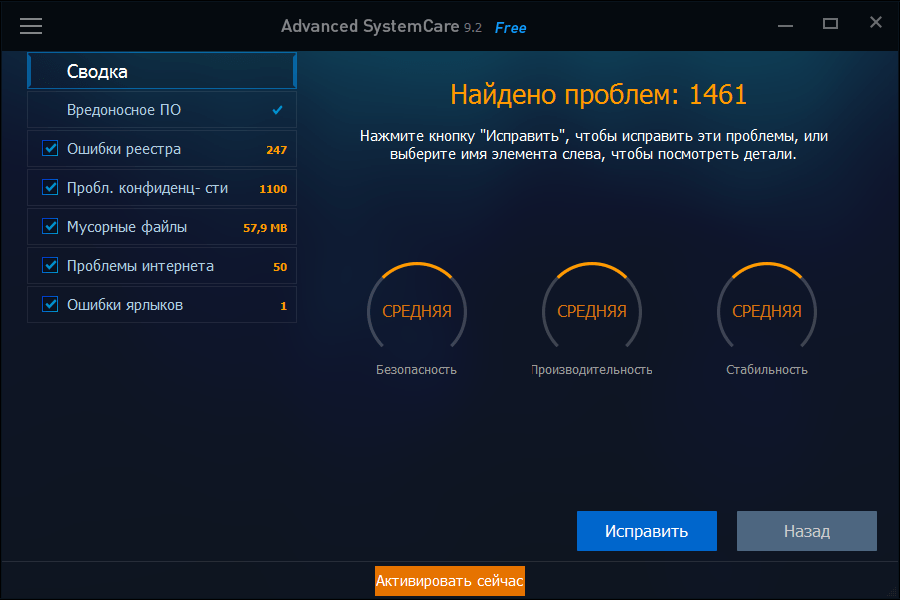
Advanced SystemCare – это полноценный комплекс утилит от Китайских программистов, который предназначен для восстановления работоспособности системы.
Поскольку программа имеет достаточно мощный мастер, она отлично пойдет для новичков. Также здесь реализован механизм работы в фоновом режиме, что позволяет проводить сканирование и устранение проблем во время работы автоматически.
Скачать Advanced SystemCare
Auslogics BoostSpeed

Auslogics BoostSpeed – это отличный инструмент, который позволит не только ускорить работу системы, но и также сократить время загрузки. Благодаря особому алгоритму анализа автозагрузки программа поможет избавиться от лишних процессов.
Отлично Auslogics BoostSpeed справляется и с защитой системы. Встроенный инструмент позволит сделать сканирование операционной системы на различные уязвимости и устранить их.
Скачать Auslogics BoostSpeed
Glary Utilities
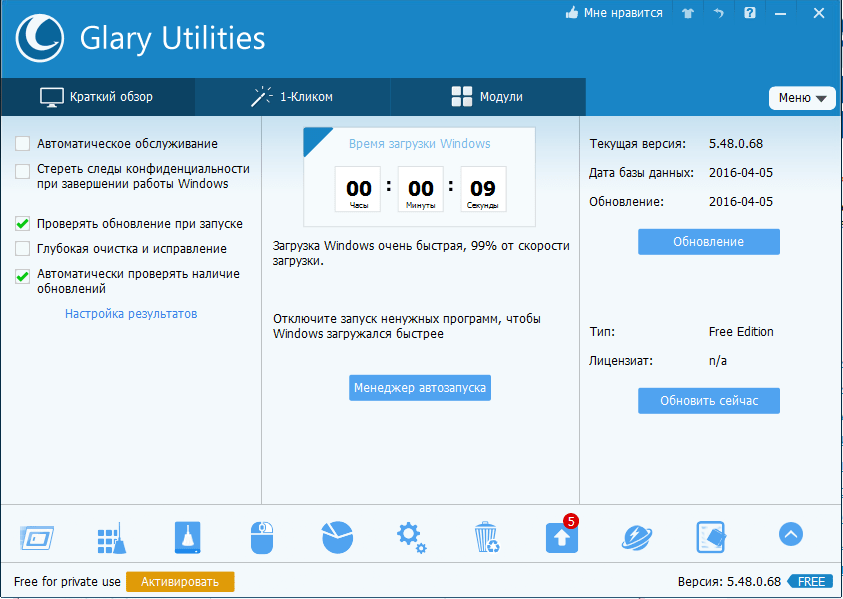
Glary Utilities – это еще один пакет утилит, который направлен на оптимизацию систему. По своему составу инструментов Glary Utilities схож с такими программами, как TuneUp Utilities, Advanced SystemCare и Wise Care 365.
Функционал Glary Utilities позволяет использовать доступные инструменты как по отдельности, так и все сразу благодаря возможности «оптимизации в один клик».
Скачать Glary Utilities
Итак, мы рассмотрели достаточное количество приложений, которые помогут в самых различных ситуациях. Каждая из них обладает различными особенностями, поэтому к выбору нужной программы для быстрой работы компьютера стоит отнестись серьезно.
 Мы рады, что смогли помочь Вам в решении проблемы.
Мы рады, что смогли помочь Вам в решении проблемы.  Задайте свой вопрос в комментариях, подробно расписав суть проблемы. Наши специалисты постараются ответить максимально быстро.
Задайте свой вопрос в комментариях, подробно расписав суть проблемы. Наши специалисты постараются ответить максимально быстро. Помогла ли вам эта статья?
Да Нетlumpics.ru










